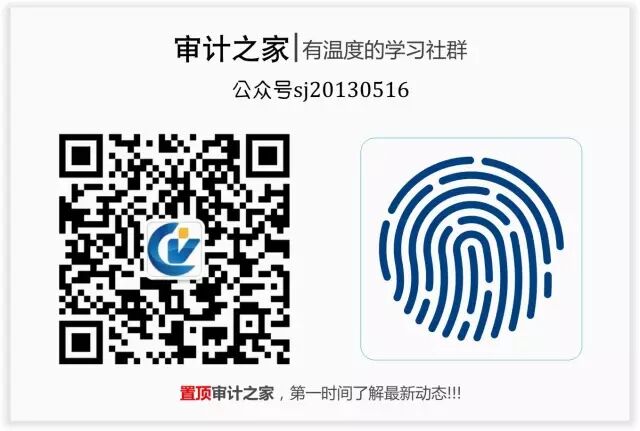各位审计之家的小伙伴,下午好!
平时审计君给大家带来的都是审计方面的好文章。但又细想了一下,
如果没有好的Excel功底,又怎么能施展出实力呢?
为此,今天审计君特意给大家介绍一位好友,“Excel成长学院”—院长大大!
今天,让我们看看院长带来的7个Excel小技巧。
1. 快速输入当前日期与时间
点击单元格,按【Ctrl】+【;】输入当前日期;
点击
单元格,按【Ctrl】+【Shift】+【;】输入当前时间。
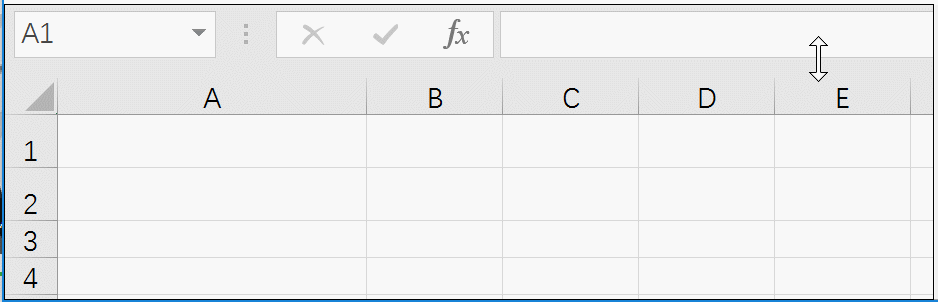
2. 制作3栏表头
使用【
插入
】菜单中的形状功能,选择第三个形状,添加直线;
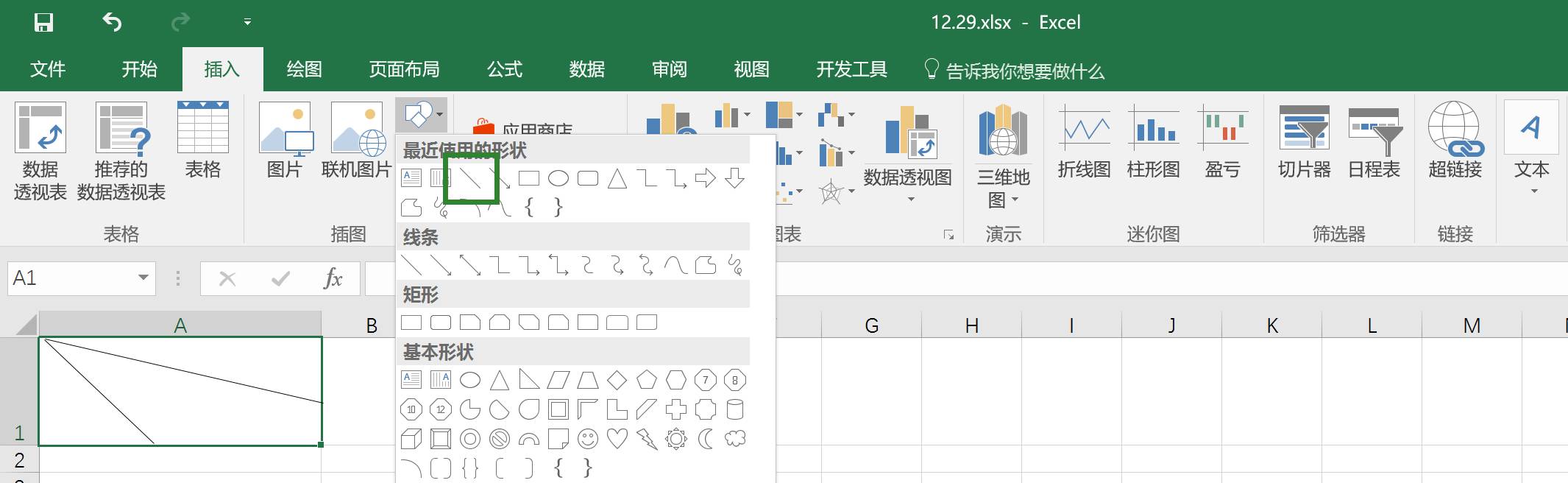
使用【
插入
】菜单中的文本功能,插入三个文本框并输入表头内容。

3. 使用通配符进行模糊查找
通配符【*】代表无限多的字符,通配符【?】代表单个字符,可使用通配符,对单元格内容进行模糊查找。
使用
通配符【*】,查找内容输入【*1】,无论1前面有多少个字符,都能实现模糊查找,这时查找出的值如图所示:
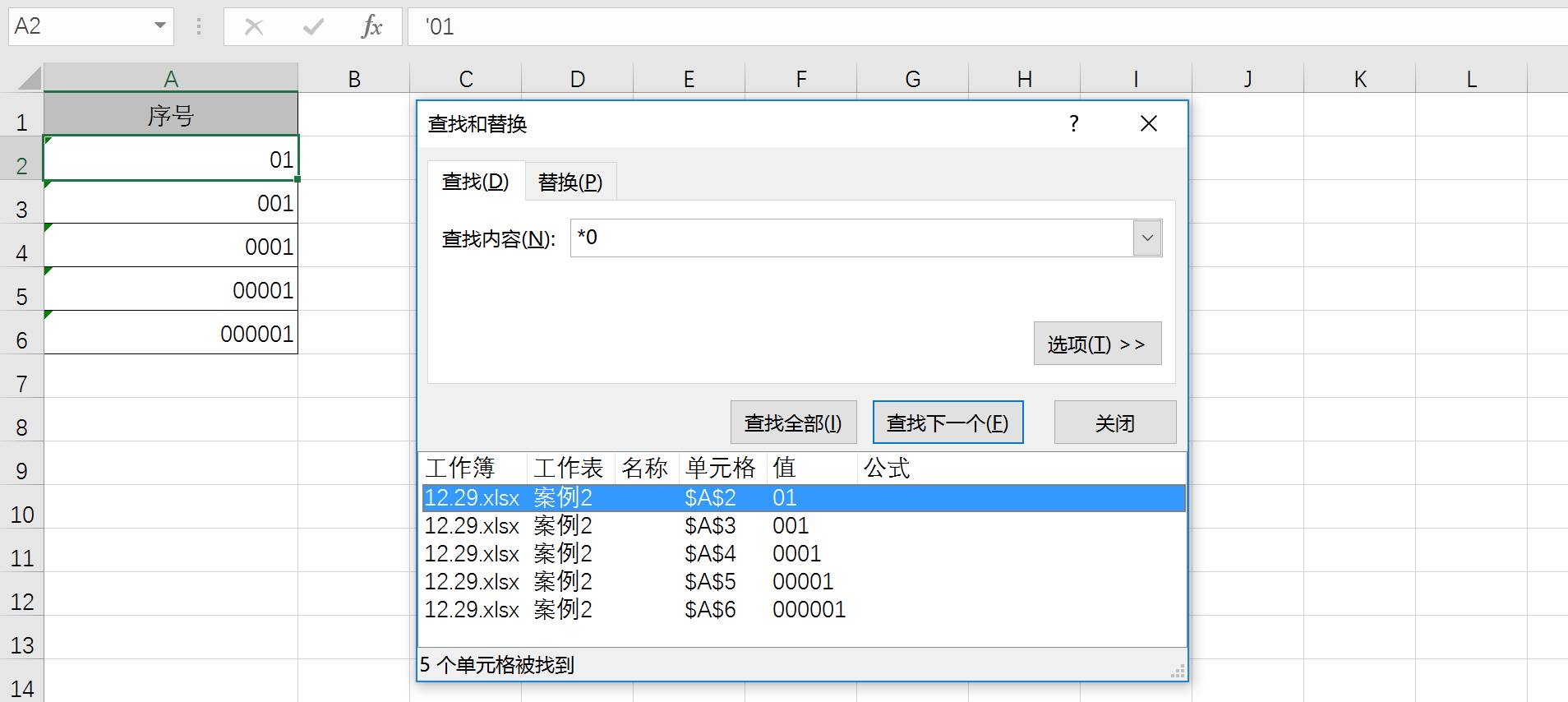
使用
通配符【?】,查找内容输入【????1】,即1前面必须要有4个或以上字符,这时查找出的值如图所示:
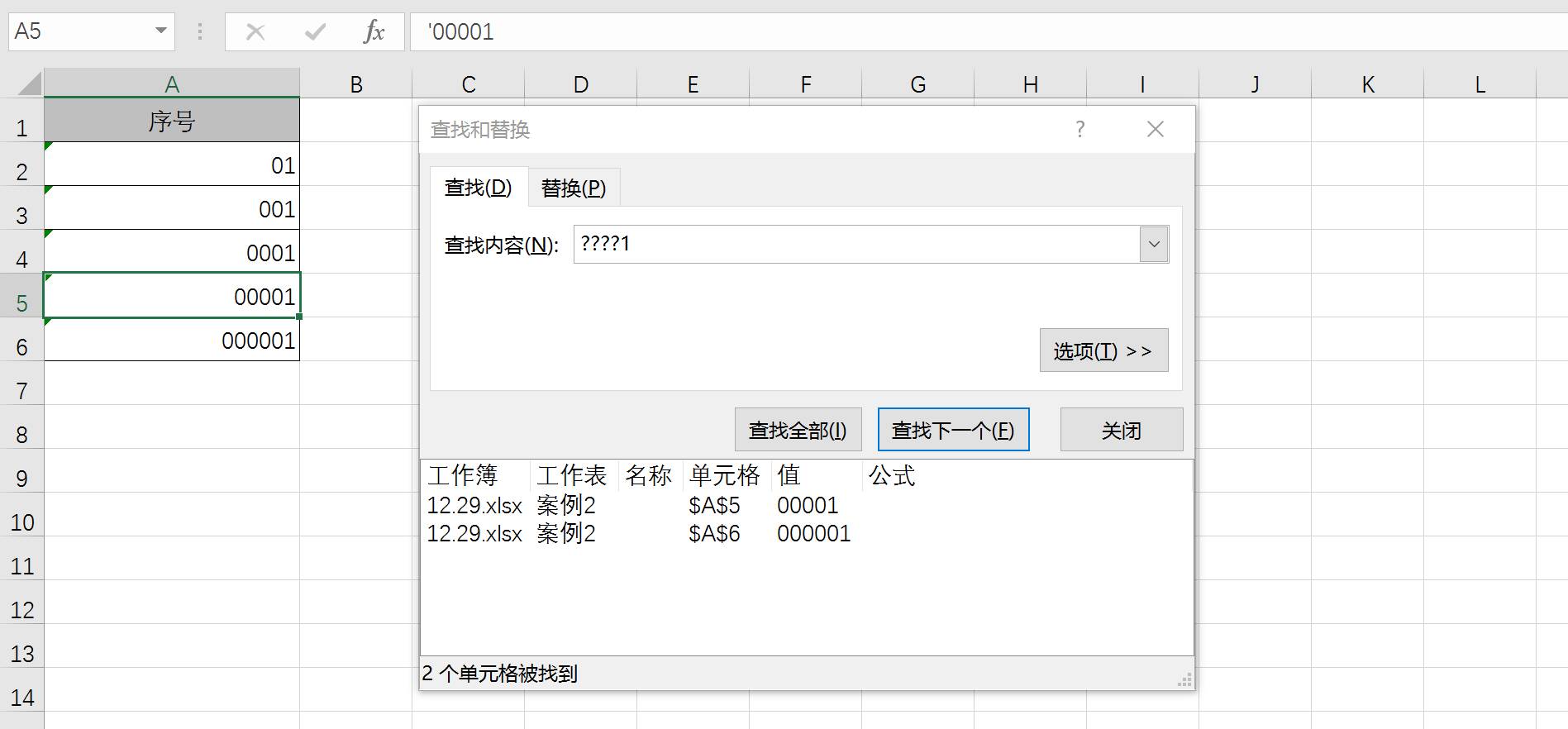
4. 一次性隔行插入空行
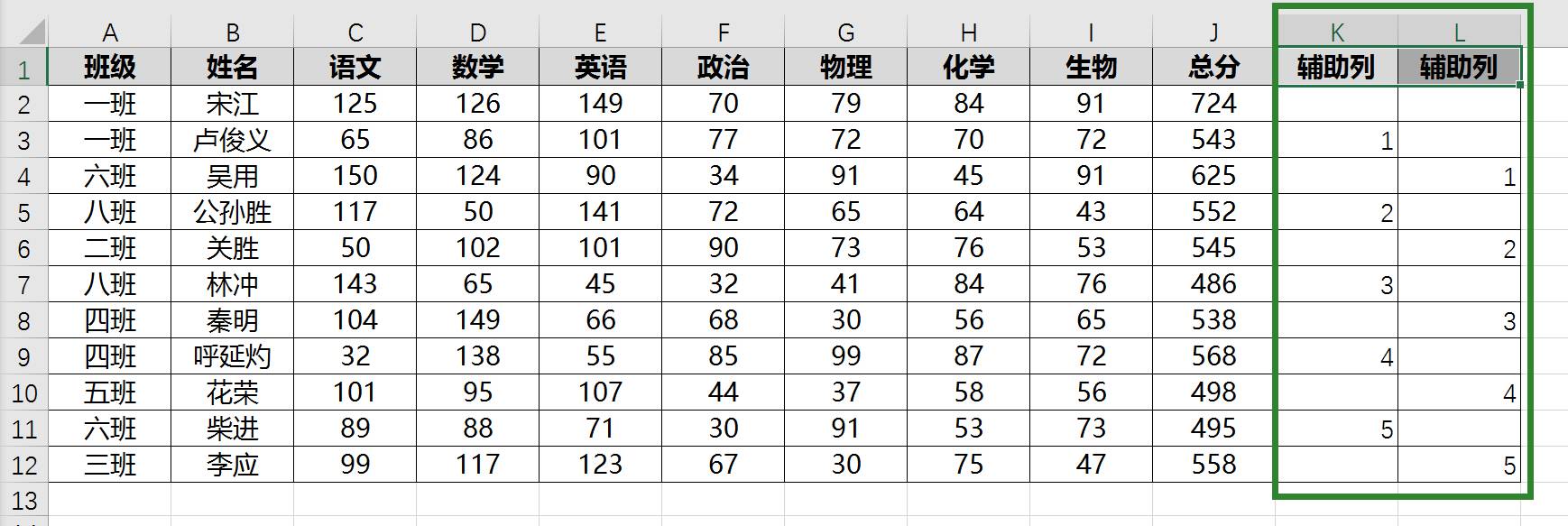
增加两辅助列,如图添加辅助列数据。
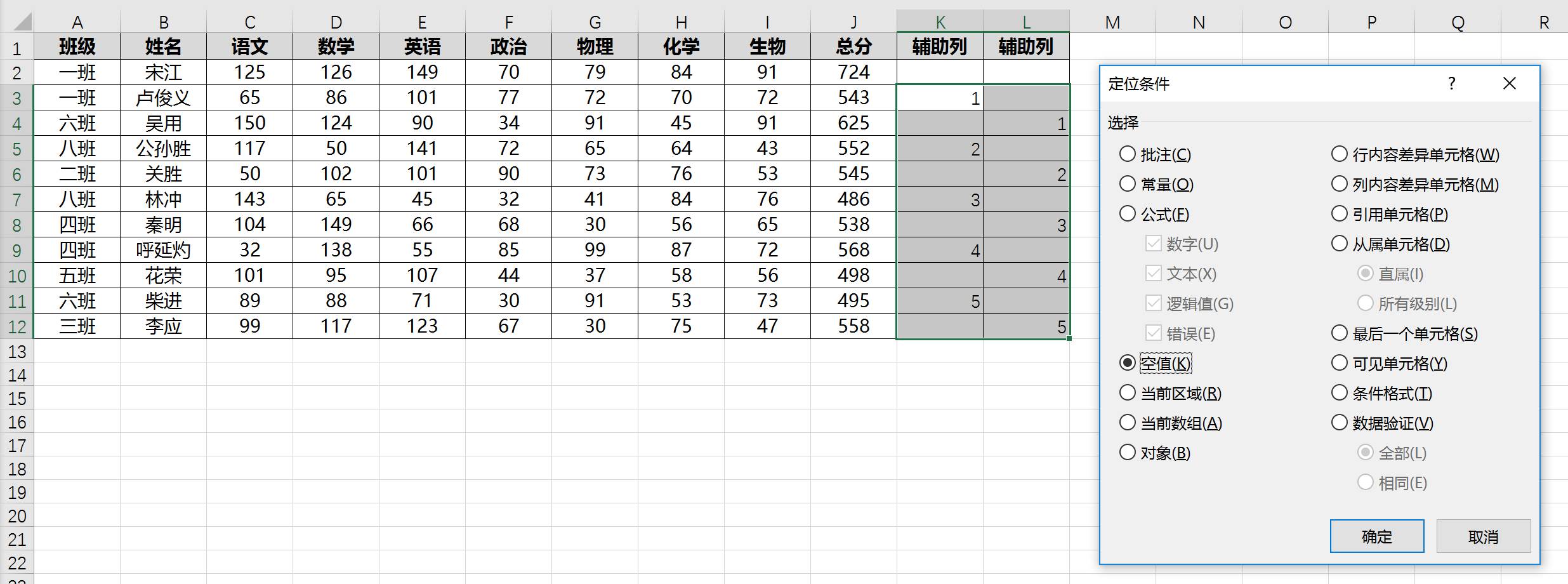
定位空值
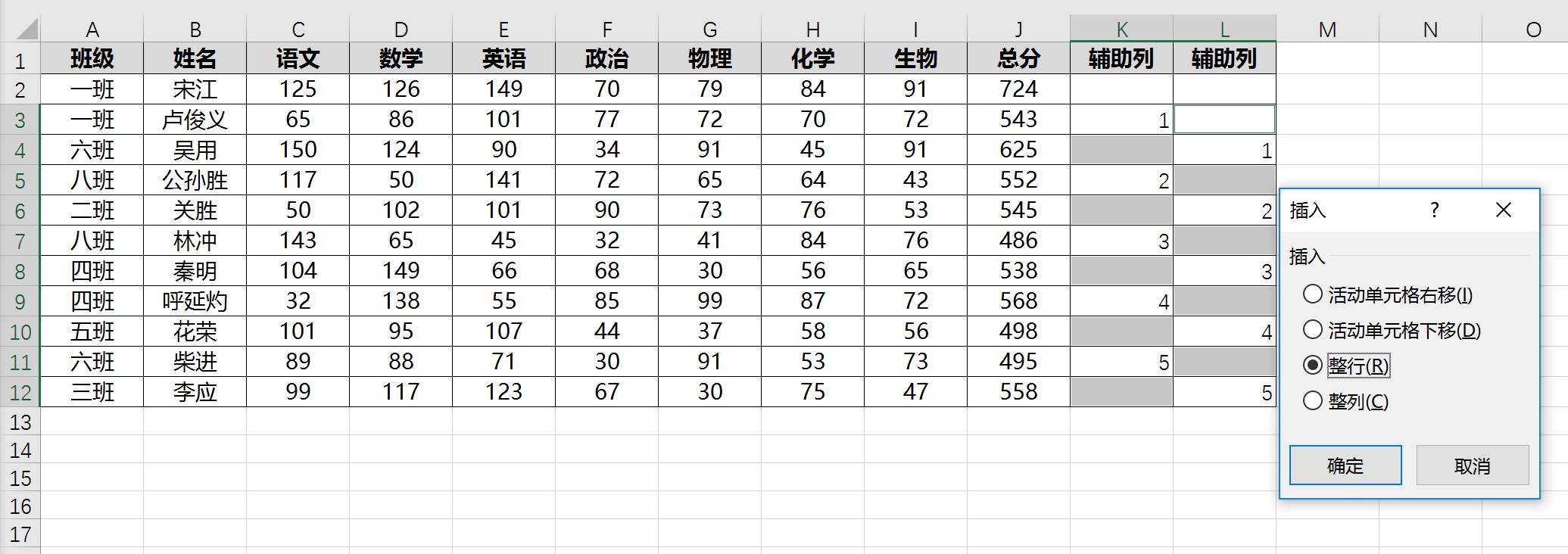
插入整行
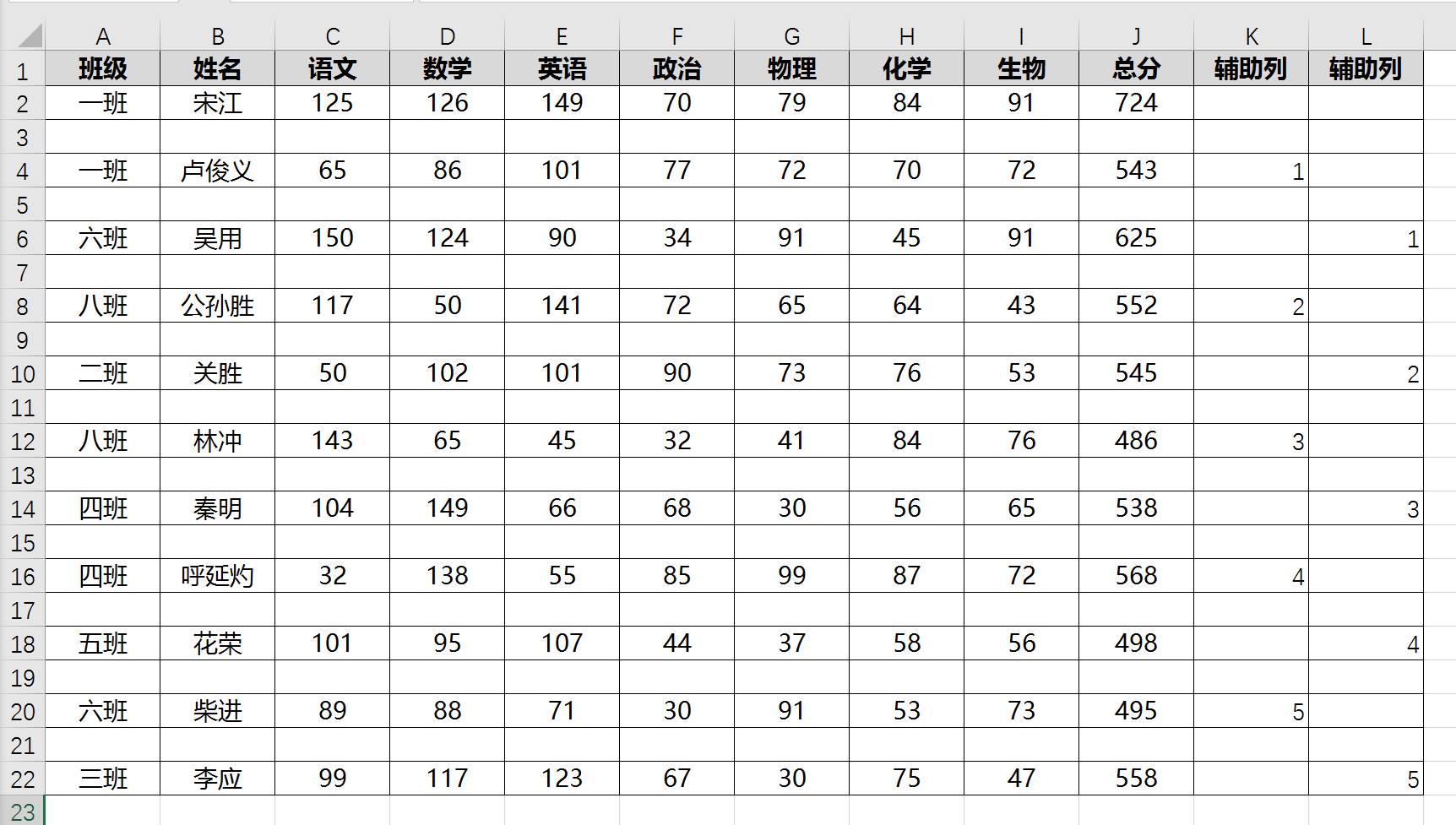
选中K3:L12,定位空值,插入【整行】,即可得到结果。
5. 选择性粘贴实现运算
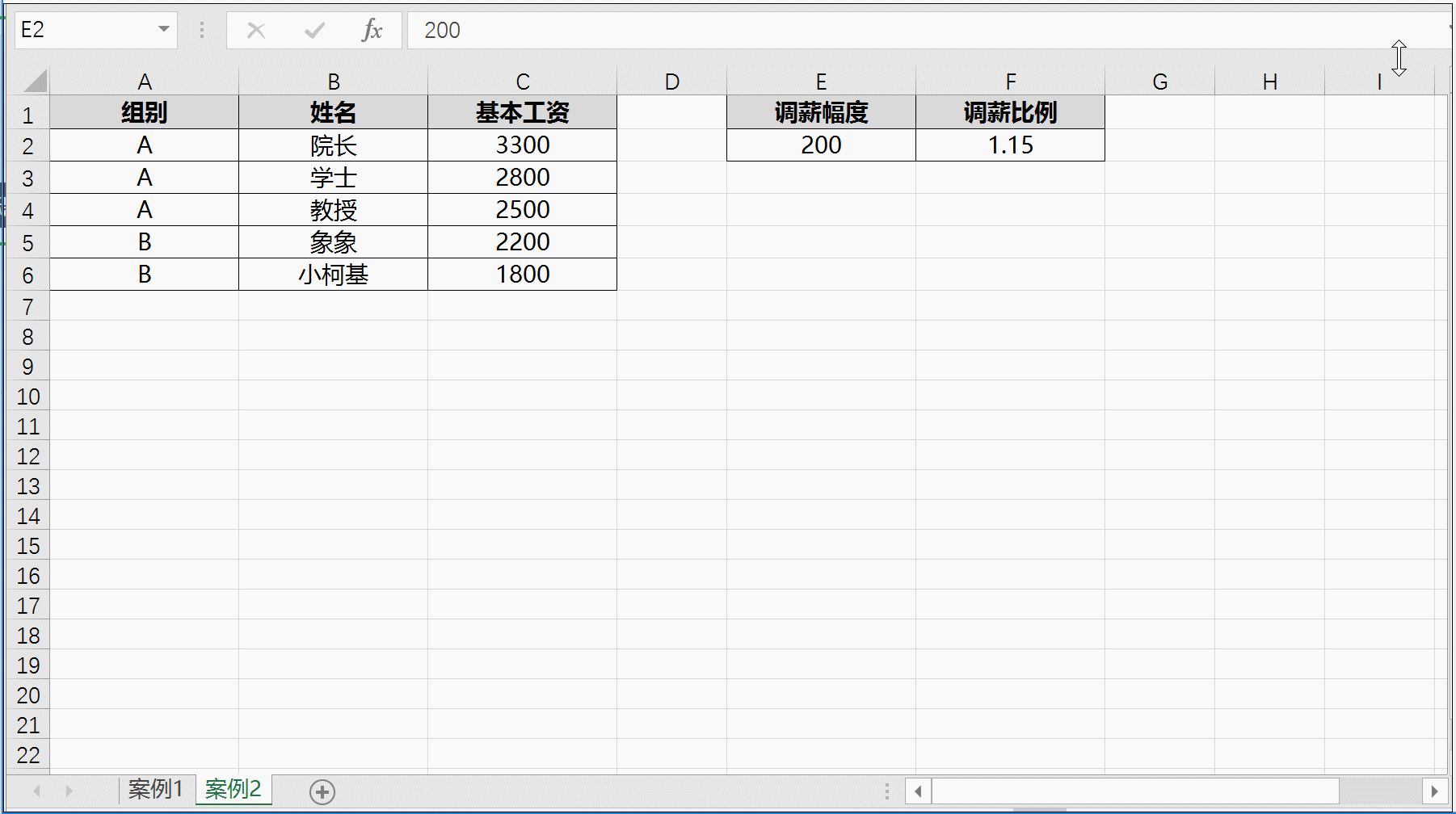
复制调薪幅度【200】,选中基本工资列,使用【选择性粘贴】功能,选择运算【加】,每项数据加上200。

选择性粘贴功能中,包括加、减、乘、除四种运算。
6. 删除整行为空的所有行
增加辅助列,使用counta函数查找整行都为空的行,通过筛选功能查找辅助列为0的行,全选删除。
增加辅助列,输入公式【=COUNTA(A2:E2)】,填充所有行。
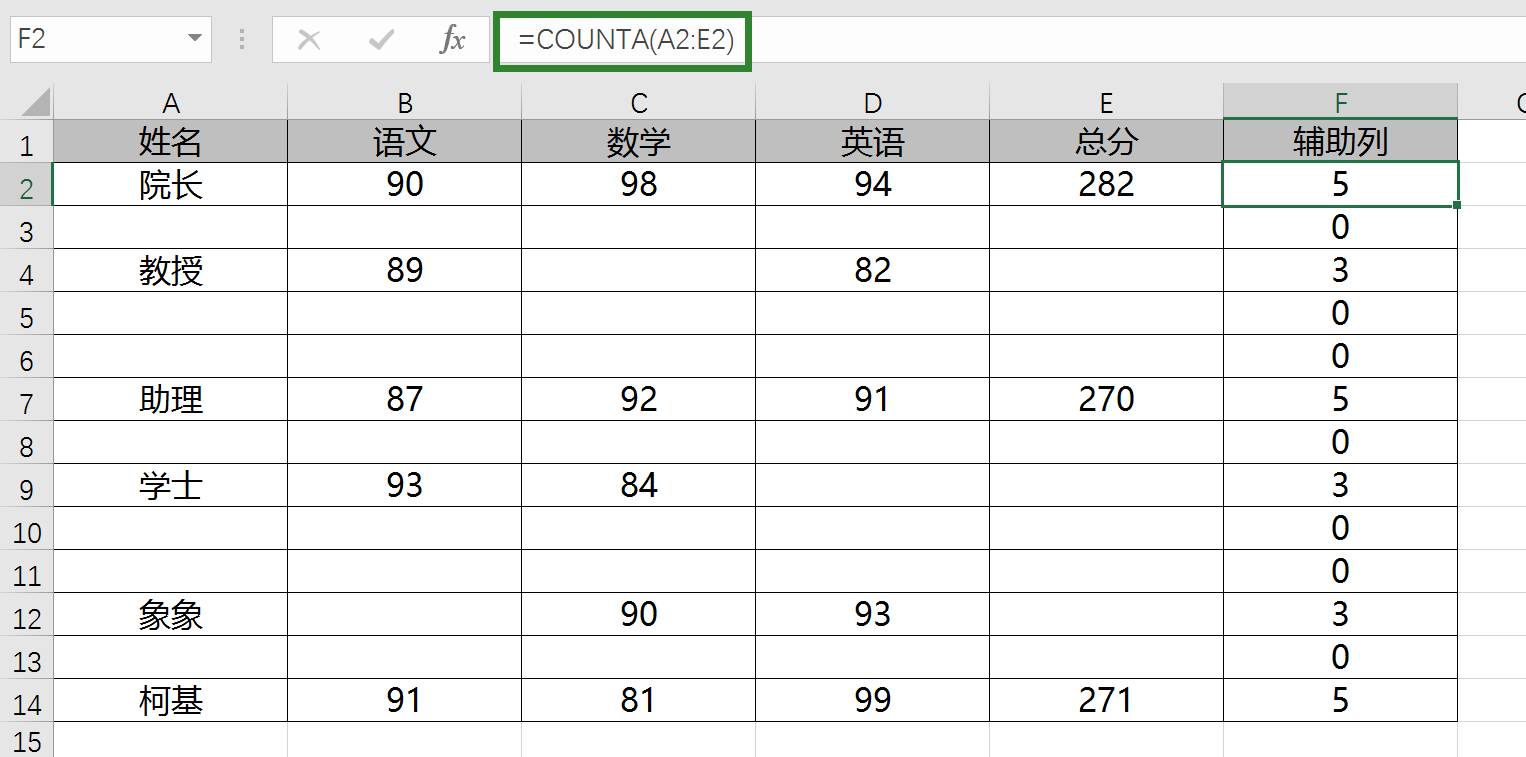
筛选辅助列为0的行,全选删除
。
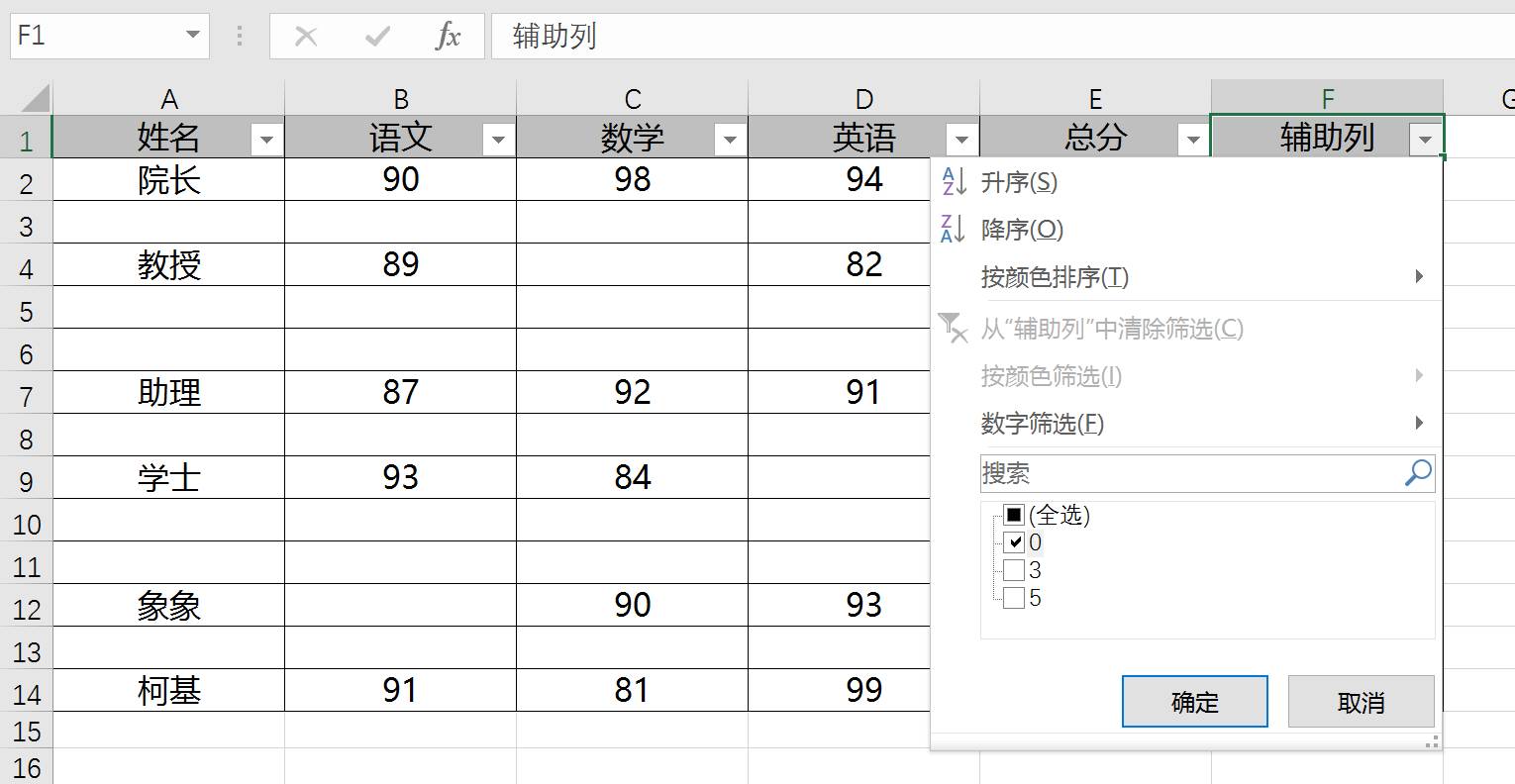
清除筛选后,得到下图:
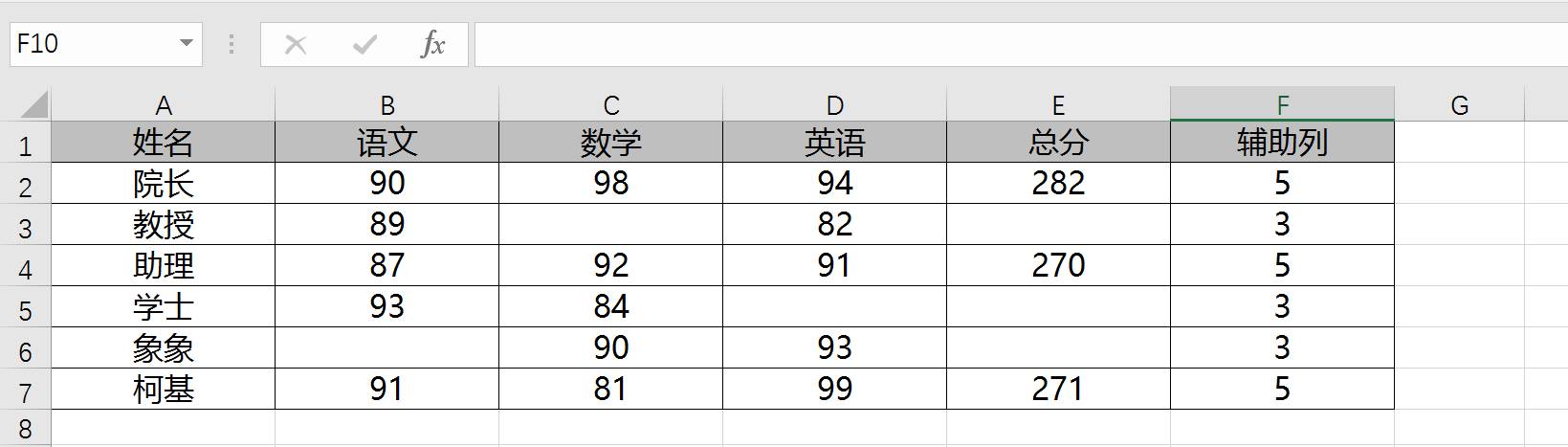
7. 快速定位空值单元格并录入数据
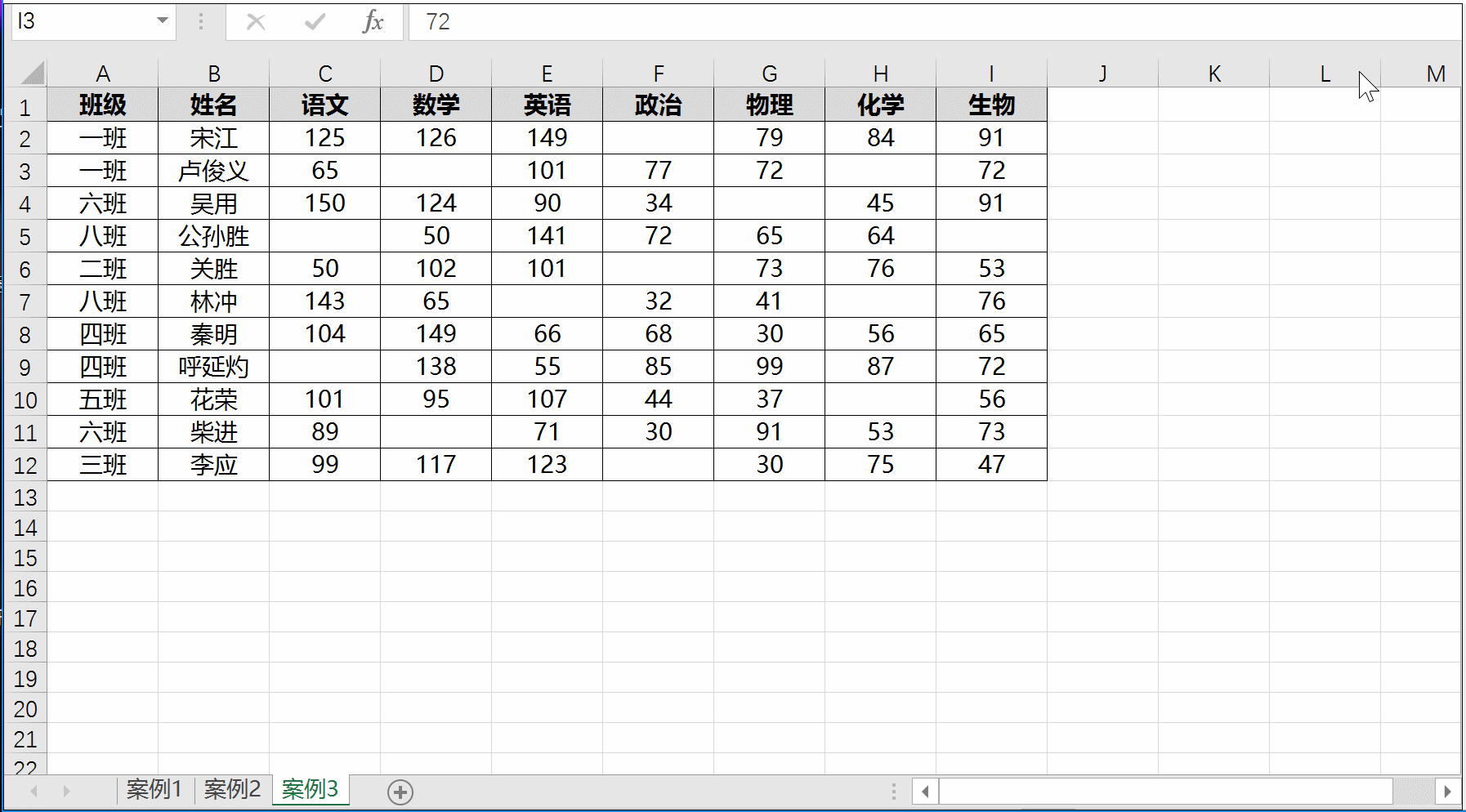
全选数据,使用定位功能,定位空值,输入【未录入】,按【Ctrl】+【Enter】确定,即可快速把空值单元格都填入内容。

这7个小技巧,仅仅是Excel使用中的一小部分场景。
如果你有兴趣学好Excel,我
给你
推荐「Excel成长学院」
。
Excel成长学院
,
一个让你高效有趣学Excel的地方,每天干货教程,每周免费微课,还有一大帮爱好Excel的小伙伴等着你。
长按识别二维码
▼
想学Excel,就来Excel成长学院!